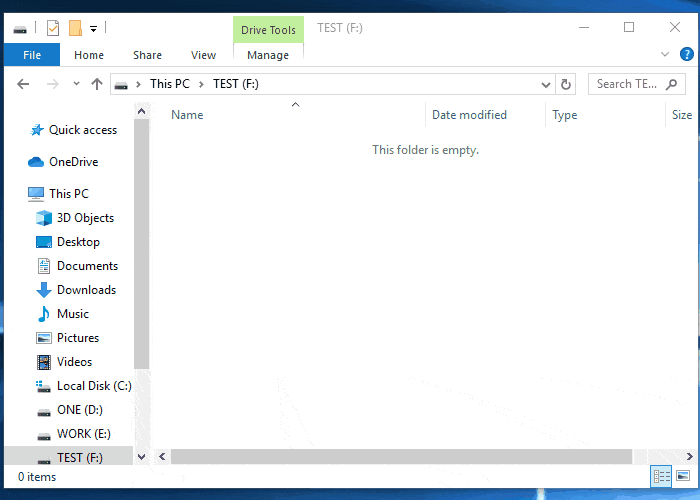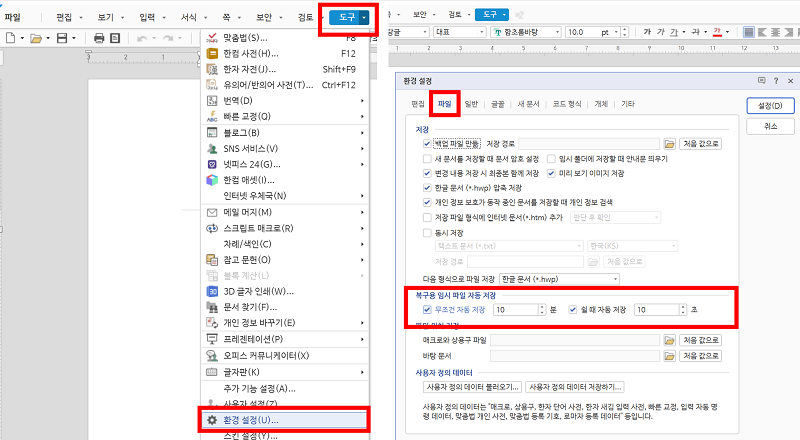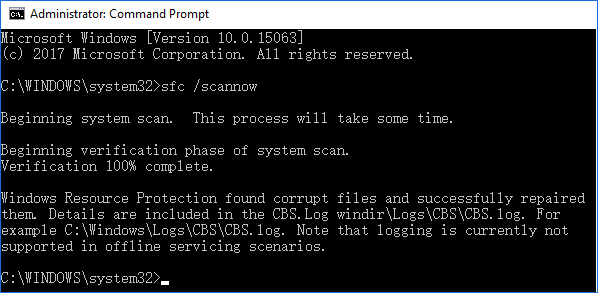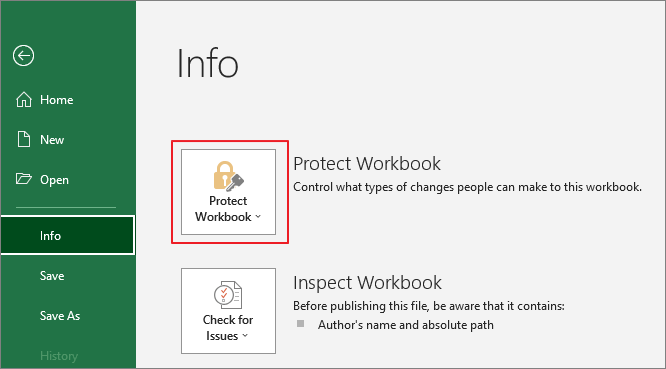페이지 목차
| 실행 가능한 솔루션 | 단계별 문제 해결 |
|---|---|
| 저장되지 않은 AutoCAD 파일 복구 |
방법 1. EaseUS 데이터 복구 마법사 열기 > 위치 선택 > 스캔 > 미리보기 ... 자세히 보기 방법 2. .bak 백업 파일을 찾습니다. > .bak 파일을 복사하여 붙여넣고... 자세히 보기 방법 3. AutoCAD > 도구 > 옵션 > 자동 저장 파일 위치에서 자동 저장된 ... 자세히 보기 |
| 손상된 AutoCAD 파일 복구 |
방법 1. 도면 유틸리티 열기 > 복구 > 복구된 CAD 파일... 자세히 보기 방법 2. 빈 DWG 파일 열기 > RECOVER 명령 실행 > 손상된 파일 선택... 자세히 보기 방법 3. .dwg 파일을 열고 -PURGE...를 입력합니다. 자세히 보기 |
"어제 드디어 교량 측정 그래픽 디자인을 정확한 수치로 완성했어요! 제 PC에 소중히 저장해둔 걸 기억했는데, 오늘 아침 동료에게 .dwg 파일을 보여주려니, AutoCAD 도면을 보호하던 폴더에서 사라져버렸어요. 오토캐드에서 잃어버린 .dwg 파일을 어떻게 되찾을 수 있을까요?"
AutoCAD 사용자라면 저장하지 않고 도면을 잃어버리거나 CAD .dwg 파일이 손상되는 상황을 경험할 수 있습니다. 하지만 이러한 문제로 걱정하지 않으셔도 됩니다. 이 글에서는 손실된 CAD 파일을 복구하는 신뢰할 수 있고 효과적인 방법을 제공하며, 손상된 .dwg 파일을 복구하는 방법도 안내해 드리겠습니다.
1부. 삭제되거나 저장되지 않은 AutoCAD 파일 복원하기
갑자기 CAD 파일이나 .dwg 파일을 실수로 삭제하거나 프로그램이 열리지 않아 당황하셨나요? 걱정하지 마세요! 이 섹션에서는 손실되거나 손상된 AutoCAD 파일을 되살리는 세 가지 멋진 방법을 소개할게요.
방법 1. 파일 복구 프로그램으로 손실된 AutoCAD 파일 복구
컴퓨터에서 로컬에 저장된 AutoCAD 파일을 실수로 삭제하거나 잃어버린 경우, 먼저 휴지통을 확인하여 손실된 .DWG 파일을 복원할 수 있는지 살펴보세요. 만약 휴지통에 파일이 없다면, 전문적인 파일 복구 프로그램을 활용하는 것이 좋은 방법입니다. EaseUS 데이터 복구 마법사를 사용하면 컴퓨터 하드 드라이브를 완전히 스캔하고 간단한 세 단계로 손실된 파일을 찾을 수 있습니다.
1 단계. PC에서 EaseUS Data Recovery Wizard를 실행하고 잃어버린 파일을 복구할 드라이브와 위치를 선택하고 "손실된 데이터 검색" 버튼을 클릭합니다.
2 단계. 선택한 위치에서 모든 손실된 파일만 표시를 활성화시킵니다. 삭제된 한글, PPT, EXCEL 등 파일이 있던 폴더를 찾습니다. 검색창에서 파일 확장자를 직접 검색할 수도 있습니다.
- 경로 손실된 파일 : 파일 경로가 손실된 파일을 모아 놓은 곳입니다.
- 재구성 파일 : 이름 또는 경로가 손실된 파일을 찾습니다. 일반적으로 손실된 RAW파일을 여기서 찾을 수 있습니다.
찾은 파일을 두 번 클릭하여 미리 보고 원하는 파일인지 확인할 수 있습니다.
3 단계. 최종 복구 전에 파일을 미리 볼 수 있습니다. 원하는 모든 파일을 선택하고 "복구"를 클릭합니다.
방법 2. 백업에서 손실된 CAD 파일 복구-.BAK 파일
저장된 CAD 파일 또는 편집 CAD 파일을 잃어버린 경우, PC의 CAD 폴더로 이동하여 아래 단계를 시도하여 .bak 파일에서 손실된 CAD 파일을 복원할 수 있습니다.
1 단계. CAD 파일을 저장하는 데 사용하는 로컬 폴더로 이동하여 확장자가 .bak인 백업 파일을 찾습니다.

2 단계. 폴더에 .bak 파일을 복사하여 붙여넣고 복사한 파일의 파일 확장자를 .bak에서 .dwg로 변경하고 Enter 키를 눌러 계속합니다.

3 단계. .bak 파일을 .dwg로 전환하려면 "예"를 클릭하십시오. 그런 다음 오토캐드에서 DWG CAD 파일을 두 번 클릭할 수 있습니다.

여기에서 손실되거나 저장하지 않은 도면이 복구되었습니다. 이 파일을 컴퓨터에 보관하기 위해 저장할 수 있습니다. 오토캐드에서 자동 저장 기능을 활성화하셨다면, 저장하지 않고 반 도면을 잃어버린 경우 다음 방법으로 도움을 드릴 수 있습니다.
방법 3. 자동 저장에서 저장되지 않은 CAD 파일 복원
저장하지 않고 프로그램이나 파일을 종료할 경우, 저장되지 않은 도면을 직접 복원할 수 있습니다. 저장되지 않은 AutoCAD 파일을 복구하기 위해 따라야 할 구체적인 단계는 다음과 같습니다.
1 단계 . AutoCAD를 열고 도구 열에서 해당 아이콘을 클릭한 다음 "옵션"을 선택합니다.

2 단계 . 파일 탭으로 이동하여 자동 저장 파일 위치를 확장하고 자동 저장된 파일의 위치를 확인합니다.
자동 저장된 파일은 일반적으로 C : \ Documents and Settings \ USERNAME \ Local Settings \ Temp 경로에 저장됩니다.

3 단계 . 자동 저장 파일 경로를 복사하여 Windows 파일 탐색기에 붙여넣고 Enter 키를 눌러 자동 저장 파일 폴더를 엽니다.

4 단계. 자동 저장 파일을 찾을 수없는 경우 파일 탐색기에서 옵션을 열고보기> "알려진 파일 형식의 확장명 숨기기"> 확인을 선택 취소하여 숨겨진 파일 확장명을 표시합니다.

5 단계. 파일 확장자가 .sv $ 인 CAD 자동 저장 파일을 찾아 복사한 다음 복사 된 파일의 확장자를 .sv $에서 .dwg로 변경하고 Enter 키를 눌러 확인합니다.

6 단계. 그런 다음 DWG 파일을 두 번 클릭하여 오토캐드에서 열 수 있습니다.

그리기를 계속하거나 컴퓨터의 다른 보안 드라이브에 저장하도록 선택할 수 있습니다.
2부. 작동하지 않거나 열리지 않는 손상된 AutoCAD 파일 복구
복구된 파일이 열리지 않거나 도면 관리자에서 제대로 작동하지 않더라도 걱정하지 마십시오. 이 문제에 대한 해결책을 찾을 수 있습니다.
방법 1. 도면 유틸리티로 손상되었거나 작동하지 않는 CAD 파일 복구
CAD 파일을 열 때 '도면 파일이 유효하지 않습니다'라는 오류 메시지가 나타나면, 아래의 팁을 시도해 보세요. 문제가 해결될 것입니다.
Recover Command를 사용하면 AutoCAD 파일을 삭제하거나 분실했을 때 직접 복원할 수 있습니다. 자세한 단계는 다음과 같습니다.
1단계 . 오토캐드에서 손상된 DWG 파일을 열고 도구 열 > 도면 유틸리티 > 복구에서 AutoCAD 아이콘을 클릭합니다.
복구 옵션은 손상된 도면 파일을 자동으로 복구합니다.

2단계 . 프로세스가 완료되면 복구된 CAD 파일을 확인합니다. 문제가 없다면 로컬 드라이브에 다시 저장합니다.
복구 옵션이 작동하지 않으면 다음 단계로 넘어가세요.
3단계. 도면 유틸리티를 열고 "감사"를 선택하려면 반복합니다.

4단계. 명령 창에서 "예"를 선택하여 명령을 실행하고 로컬 드라이브의 오류를 복구합니다.
![]()
그런 다음 감사 프로세스가 완료될 때까지 기다리세요. 이 명령은 디스크와 AutoCAD 프로그램에서 확인된 모든 오류를 수정합니다.
그런 다음 AutoCAD 프로그램에서 손상된 AutoCAD 파일을 확인하고 다시 사용할 수 있습니다.
방법 2. 손상된 DWG AutoCAD 파일을 복구하기 위해 RECOVER 명령 실행
1단계 . 빈 DWG 파일을 열고 RECOVER 명령을 실행합니다. 문제가 있는 파일을 선택하면 AutoCAD가 해당 파일을 복구하여 열려고 시도합니다.
2단계 . 빈 DRW를 열고 RECOVERALL 명령을 실행합니다. > 문제가 있는 파일을 선택하면 AutoCAD가 해당 파일을 복구하여 열려고 시도합니다.
3단계 . 빈 DWG를 열고 INSERT 명령을 실행합니다. > 문제가 있는 파일을 선택하여 삽입되는지 확인합니다.
그렇지 않은 경우 EXPLODE를 실행하고 삽입된 블록을 선택합니다. AUDIT 및 PURGE 명령을 실행합니다. 저장을 클릭하여 새 DWG 파일을 생성합니다.
4단계 . SV$ 확장자가 있는 파일의 경우 C:\Windows\Temp 로 이동하고, 손상된 .dwg 파일과 동일한 이름을 가진 유사한 파일을 찾은 후 > .dwg 형식으로 이름을 바꾸어 열리는지 확인합니다.
5단계 . DWG Trueview를 사용하여 손상된 도면을 열어보세요.
해당 위치에서 열 수 있다면 도면을 이전 DRW 버전으로 변환한 다음 다시 열어보세요.
방법 3. 열 수 있지만 응답하지 않는 손상된 .dwg 파일 수정
1단계 . 손상된 .dwg 파일을 열고 -PURGE를 입력한 후 Enter를 누릅니다.
2단계 . R을 입력하고 Enter를 누릅니다.
3단계 . N을 입력하고 Enter를 누릅니다.
4단계 . PURGE를 입력하고 모든 상자를 체크한 후 > Purge All을 클릭합니다.
5단계 . AUDIT를 입력하고 Y를 선택하여 모든 오류를 수정한 다음 Enter를 누릅니다.
또는 아래 수정 사항을 시도하여 손상된 CAD 파일 문제를 복구할 수 있습니다.
1단계 . 손상된 .dwg 파일을 열고 새 도면을 엽니다.
2단계 . 누르세요 손상된 도면에서 CTRL + A 및 CTRL+SHIFT + C. 기준점은 0,0,0입니다.
3단계 . 누르세요 새 도면에서 CTRL + V를 눌러 0,0,0 지점을 삽입합니다.
4단계 . 그런 다음 새 도면을 저장합니다.
그러면 손상된 CAD 파일을 다시 사용할 수 있습니다.
AutoCAD 파일 백업 및 보호를 위한 유용한 팁
손실되거나 손상된 AutoCAD 파일을 복원하는 것뿐만 아니라, 소중한 CAD 도면을 안전하게 보호하기 위한 백업 계획을 마련하는 것이 중요합니다. 다음은 AutoCAD 파일을 효과적으로 백업할 수 있는 두 가지 실용적인 팁입니다.
# 1. 오토캐드에서 자동 저장 활성화
1 단계. 도구 탭에서 AutoCAD 아이콘을 클릭하고 "옵션"을 선택합니다.
2 단계. 옵션 창에서 열기 및 저장 탭으로 이동하여 자동 저장 상자를 선택하고 저장 간격 15 분과 같은 자동 저장 빈도를 설정합니다.
확인하려면 "적용"을 클릭하십시오.

3 단계. "확인"을 클릭하여 오토캐드에서 자동 저장 기능을 활성화하고 모든 변경 사항을 유지합니다.

그런 다음 파트 1의 방법 3으로 직접 돌아가서 저장하지 않고 CAD를 닫거나 DWG 파일을 잃어버린 경우 손실되거나 저장되지 않은 도면을 복원 할 수 있습니다.
# 2. 파일 백업 프로그램을 실행하여 저장된 CAD 파일 자동 백업
로컬 PC에 저장된 CAD 파일은 정기적으로 백업하는 것이 좋습니다. 수동으로 외장 하드 드라이브에 복사하거나 일정 백업 기능이 있는 파일 백업 소프트웨어 를 직접 적용하여 이러한 CAD 파일을 완전히 보호 할 수 있습니다.
여기에서 간단한 파일 백업 프로세스를 위해 EaseUS Todo Backup을 시도할 수 있습니다. 몇 번의 클릭만으로 원하는 CAD 파일과 기타 중요한 데이터를 PC에 자동으로 백업 하는 예약된 백업 계획을 만들 수 있습니다.
1 단계 : EaseUS Todo Backup 프로그램을 시작한 다음 다른 백업 목적으로 "파일 백업", "디스크 / 파티션 백업"또는 "시스템 백업"을 선택합니다.
2 단계 : 백업 할 시스템, 디스크 파티션, 파일 또는 앱을 선택합니다. 그런 다음 백업 파일을 저장할 대상을 선택하십시오.
3 단계 : 데이터 백업 프로세스를 시작하려면 "진행"을 클릭하십시오.

마무리
이 글에서는 손상된 AutoCAD 파일을 복구하고 수리하는 방법에 대해 설명하고 있습니다. AutoCAD 파일이 손상되는 원인과 이를 복구할 수 있는 다양한 방법에 대한 정보를 제공합니다. 특히, EaseUS Data Recovery Wizard 프로그램을 활용하여 손상된 AutoCAD 파일을 복구하는 절차를 안내하고 있습니다. 제시된 단계를 따라 진행하시면 손상된 파일을 성공적으로 복구할 수 있을 것입니다.
-
EaseUS의 Sue는 파티션 관리와 데이터 복구, 그리고 컴퓨터 관련 문제에 대한 전공 지식을 가지고 있습니다. IT 초보자들도 쉽게 이해할 수 있도록 최선을 다하고 있습니다.…
-
2020년에 EaseUS에 합류하여, EaseUS 콘텐츠 팀에서 일해 왔습니다. 컴퓨팅 및 기술에 열성적으로 기술 방법 기사를 작성하고 Windows 및 Mac 데이터 복구, 파일/시스템 백업 및 복구, 파티션 관리, iOS/Android 데이터 복구에 대한 기술 솔루션을 공유하고 있습니다.…

20+
년 경험

160+
개 지역

72 Million+
누적 다운로드 수

4.8 +
트러스트파일럿 평점



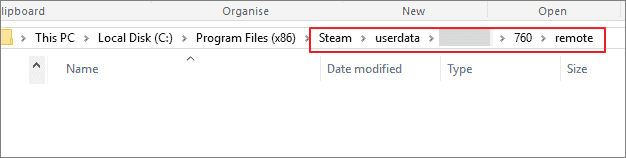
 March 27,2025
March 27,2025